中柏EZbook 3L Pro怎么装win10系统教程
更新日期:2024-03-21 20:08:02
来源:网友投稿
中柏EZbook 3L Pro笔记本电脑安装win10系统步骤是怎样的?中柏EZbook 3L Pro是一款14英寸,预装windows10的轻薄笔记本电脑,重量1.3Kg,长度332mm,宽度222mm,厚度13.7mm。处理器采用Intel 赛扬四核 N3450,CPU主频1.1GHz,最高睿频2.2GHz,四核心四线程。内存容量6GB DDR3L,硬盘是64GB eMMC硬盘,搭载Intel GMA HD 500核芯显卡。这边小编跟大家分享中柏EZbook 3L Pro用u盘重装win10系统步骤。

一、准备工作
1、8G或更大容量空U盘
2、制作uefi pe启动盘:微pe工具箱怎么制作u盘启动盘(UEFI&Legacy双模式)
3、win10系统下载:笔记本专用ghost win10 64位免激活专业版v2019.08
二、中柏EZbook 3L Pro笔记本用U盘装win10系统步骤如下
1、先制作uefi启动盘,再把下载的win10系统iso镜像直接复制到U盘;
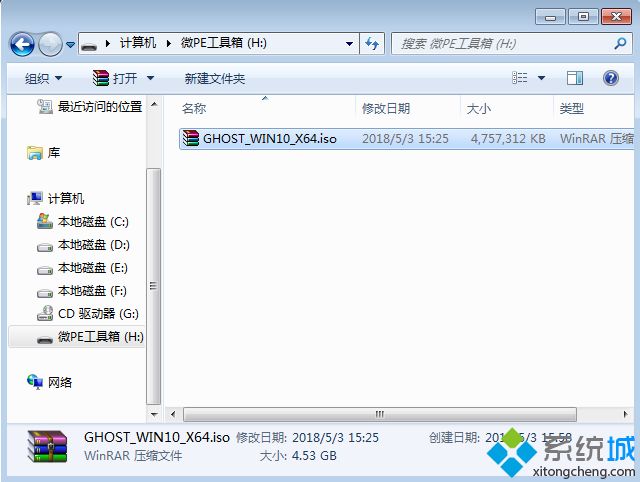
2、在中柏EZbook 3L Pro笔记本电脑上插入uefi启动U盘,启动时不停按F7快捷键,选择识别到的EFI USB启动项,按回车确认进入U盘启动;
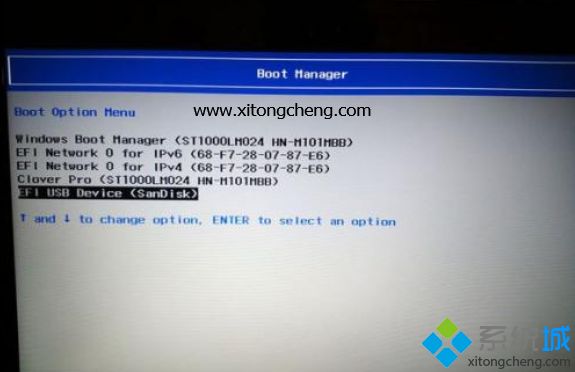
3、如果F7没有反应,则尝试按Esc,调出这个界面,选择Boot Manager,再选择USB启动项,按回车,重启;
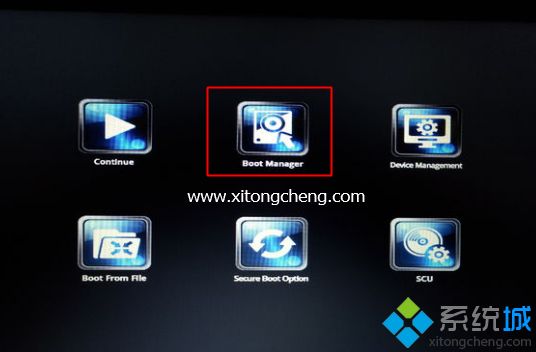
4、启动之后进入到pe系统,双击桌面上的【分区助手(无损)】,选择磁盘1,点击【快速分区】;
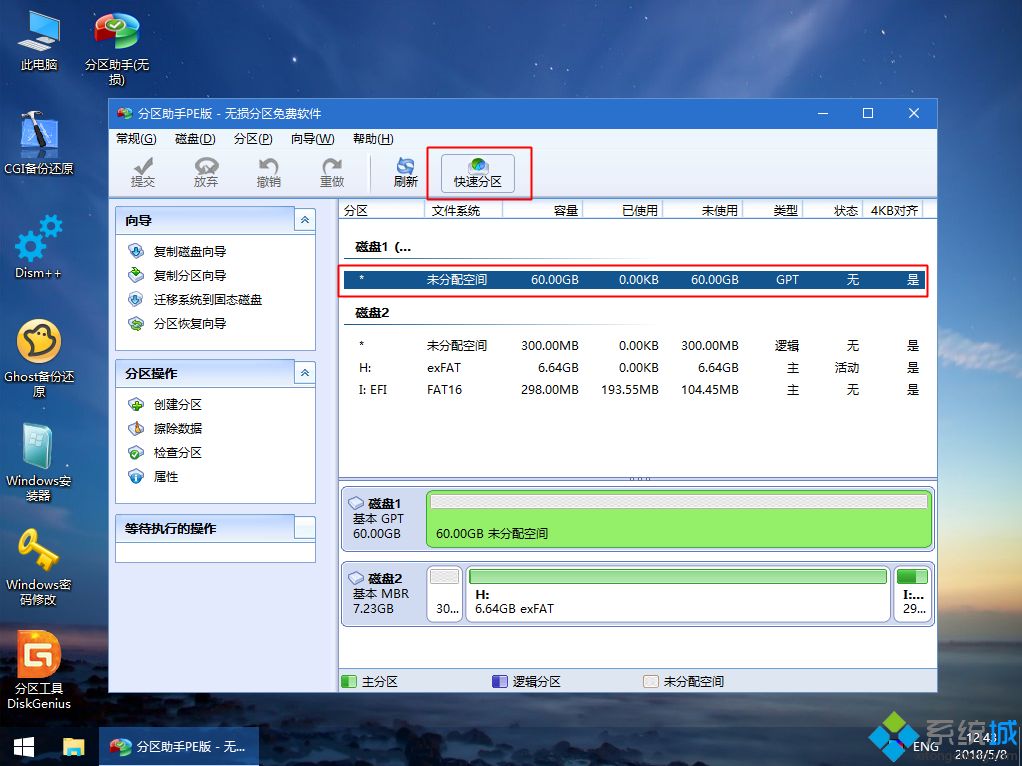
5、给中柏EZbook 3L Pro笔记本电脑设置分区数目、分区大小以及分区类型,卷标为【系统】的系统盘建议60G以上,由于选择了UEFI启动模式,磁盘类型要选择GPT,确认无误后点击开始执行;

6、分区完成后,打开此电脑—微PE工具箱,右键点击win10系统iso镜像,选择【装载】,如果没有装载这个选项,则右键—打开方式—资源管理器;
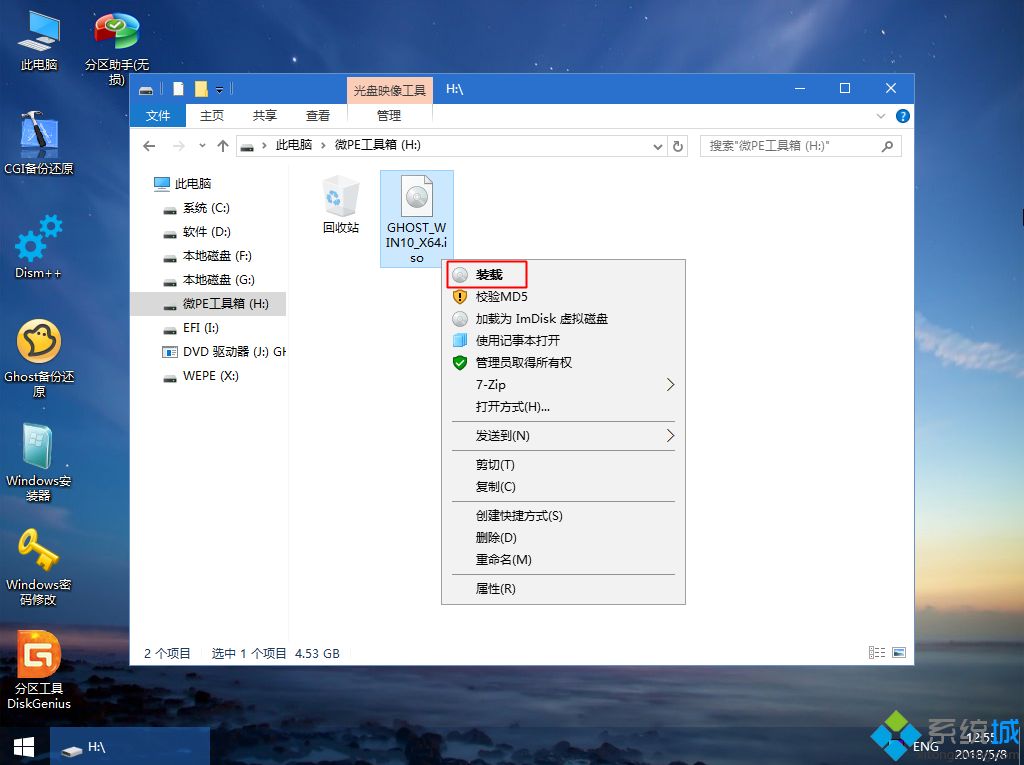
7、双击【双击安装系统.exe】,运行安装工具,选择【还原分区】,GHO WIM ISO映像路径会自动提取到win10.gho,接着选择安装位置,一般是C盘,或者根据卷标或总大小来判断,选择之后,点击确定;
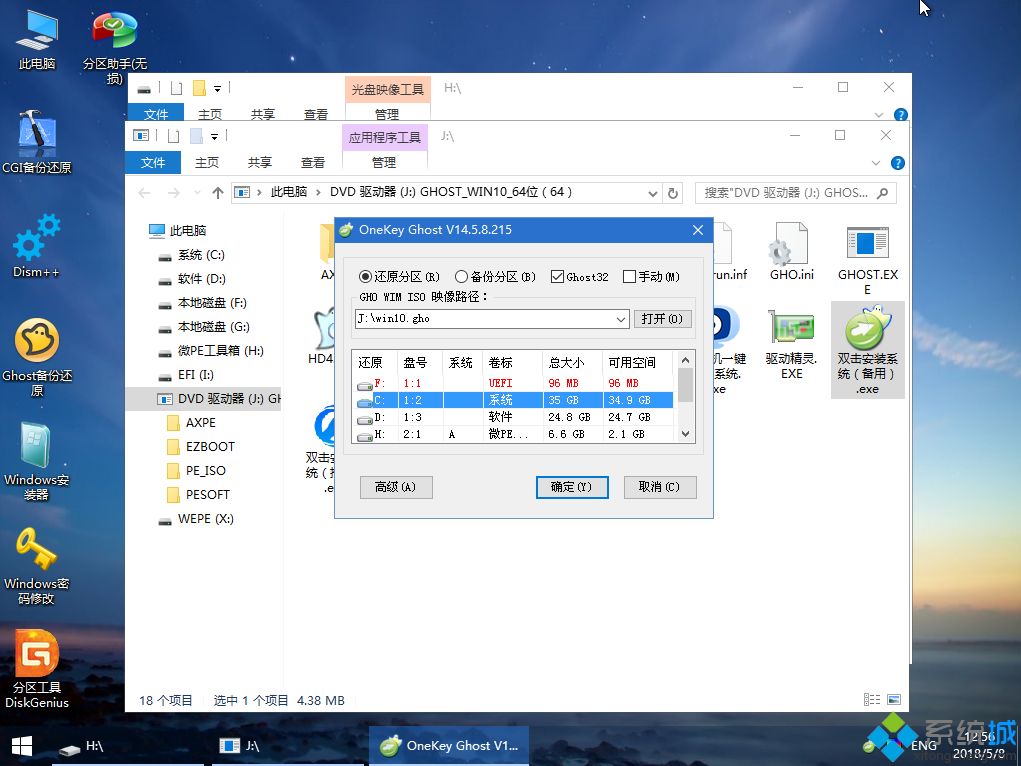
8、如果弹出这个提示,点击是,继续;
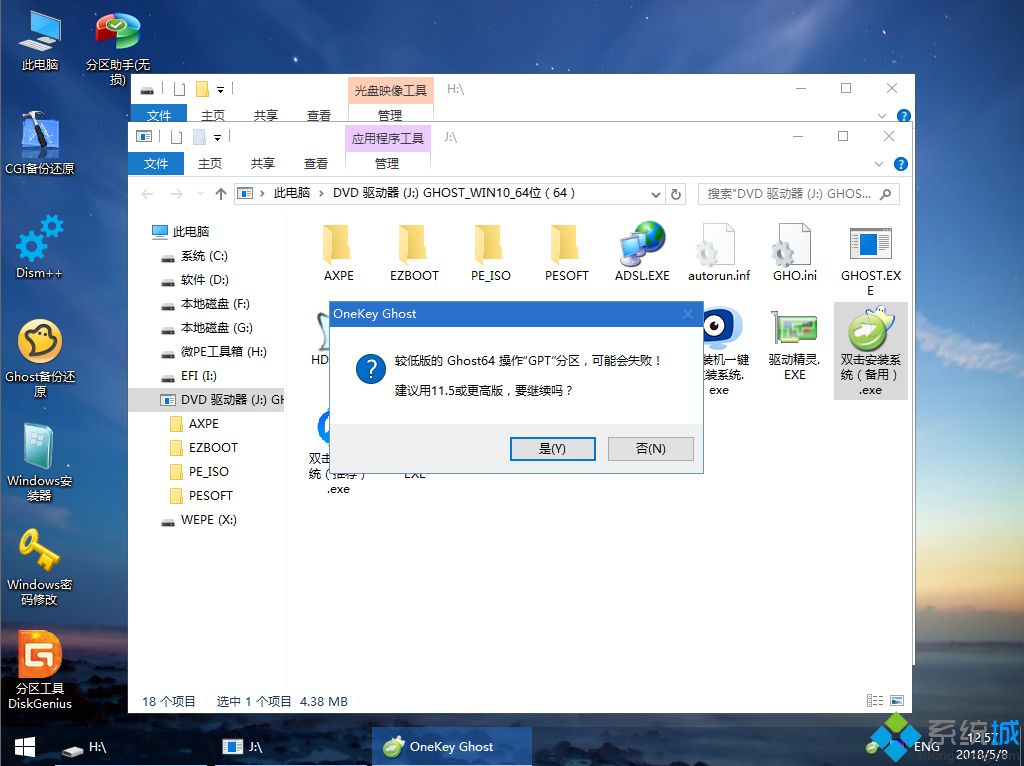
9、弹出这个对话框,选择完成后重启以及引导修复,然后点击是;
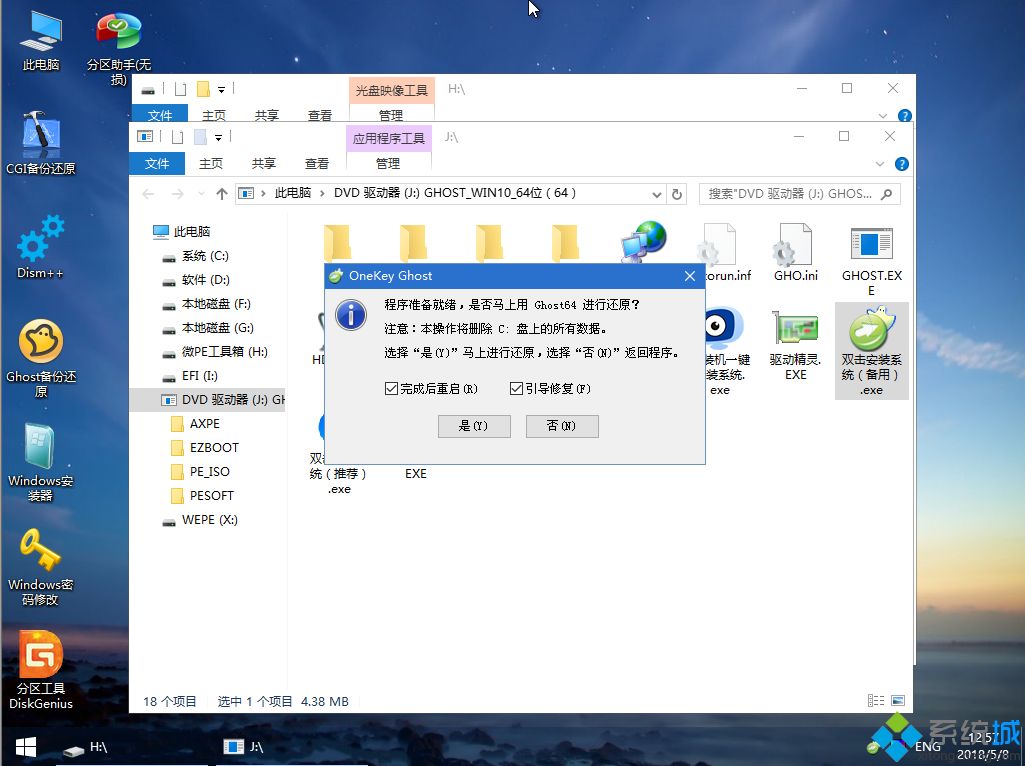
10、在这个界面中,执行win10系统安装部署到C盘的过程,需要等待一段时间;
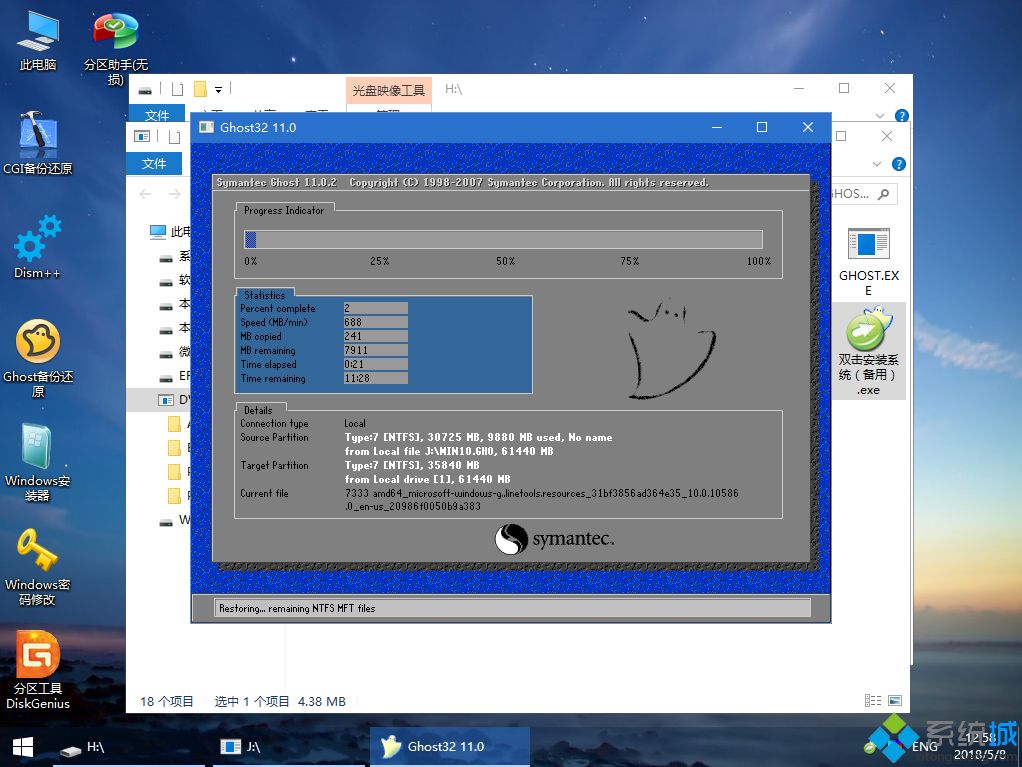
11、操作完成后,10秒后会自动重启中柏EZbook 3L Pro笔记本电脑,重启过程拔出U盘,之后进入到这个界面,执行win10系统组件安装、驱动安装以及激活操作;
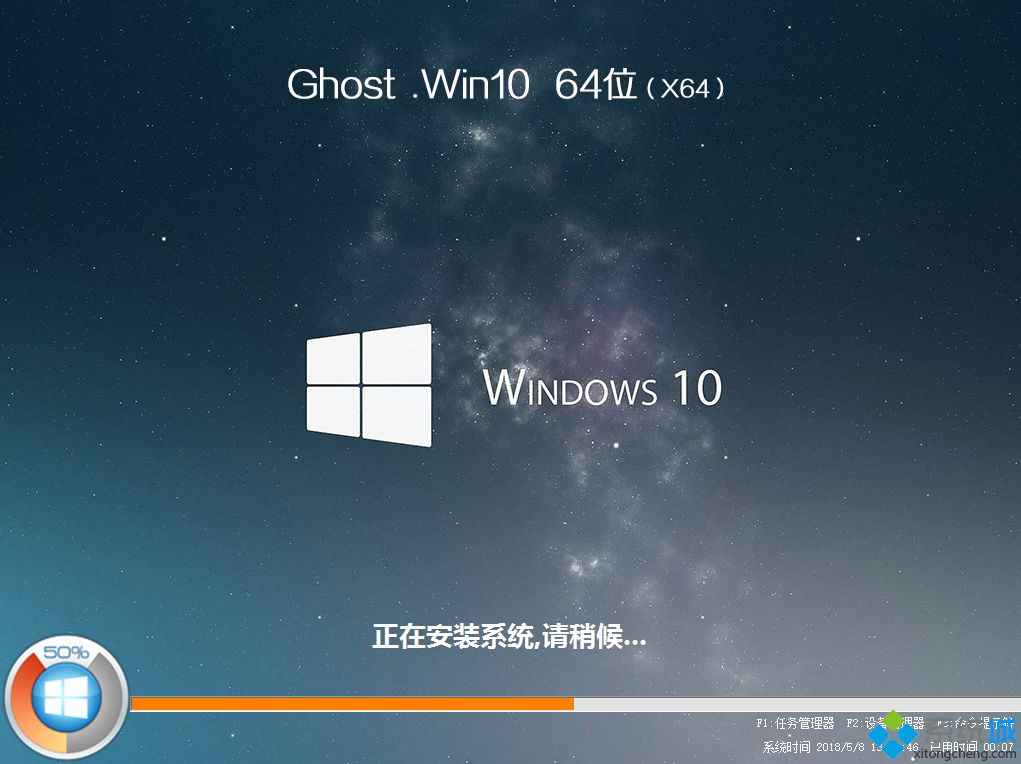
12、在启动进入win10系统桌面之后,中柏EZbook 3L Pro笔记本电脑就重装好win10系统了。
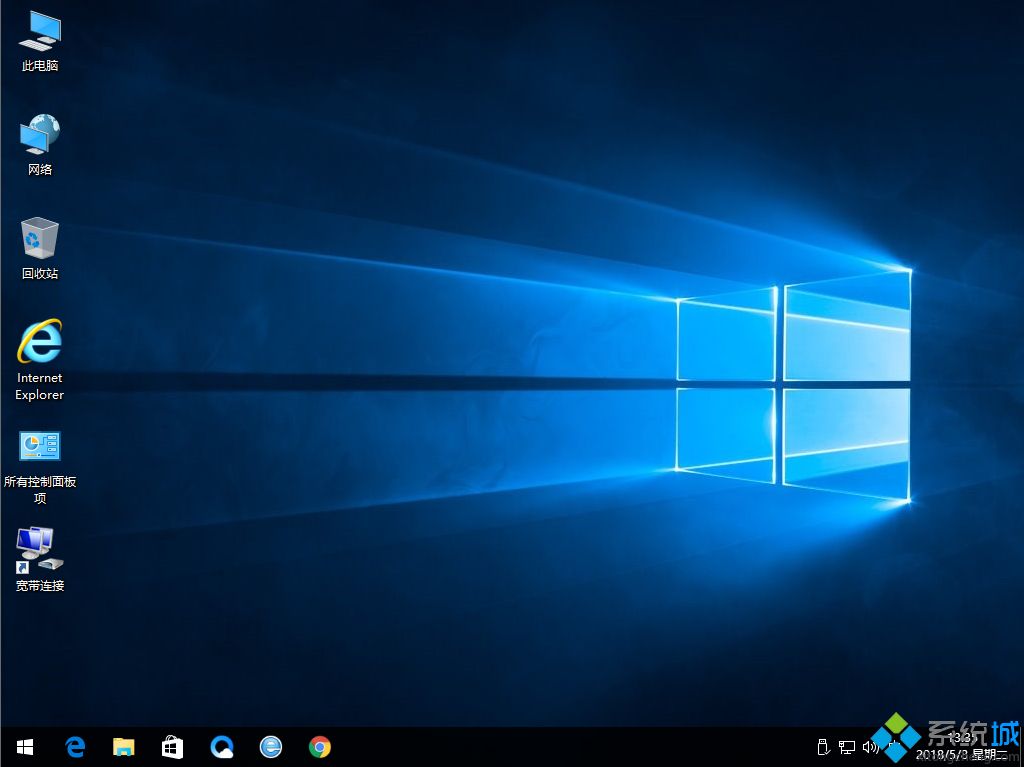
中柏EZbook 3L Pro笔记本电脑用U盘重装win10系统的步骤就是这样子,希望对大家有帮助。
- monterey12.1正式版无法检测更新详情0次
- zui13更新计划详细介绍0次
- 优麒麟u盘安装详细教程0次
- 优麒麟和银河麒麟区别详细介绍0次
- monterey屏幕镜像使用教程0次
- monterey关闭sip教程0次
- 优麒麟操作系统详细评测0次
- monterey支持多设备互动吗详情0次
- 优麒麟中文设置教程0次
- monterey和bigsur区别详细介绍0次
周
月












